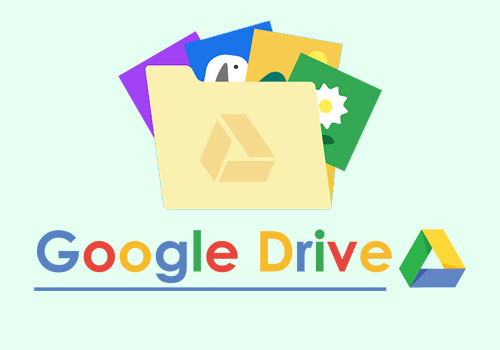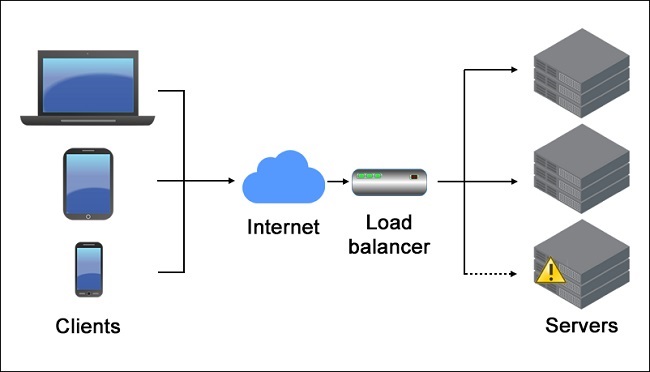Cách đổi Port SQL
Bước 1
Vào biểu tượng nút Windows ở phía dưới cùng bên trái. Tìm kiếm và mở SQL Server 2019 Configuration Manager
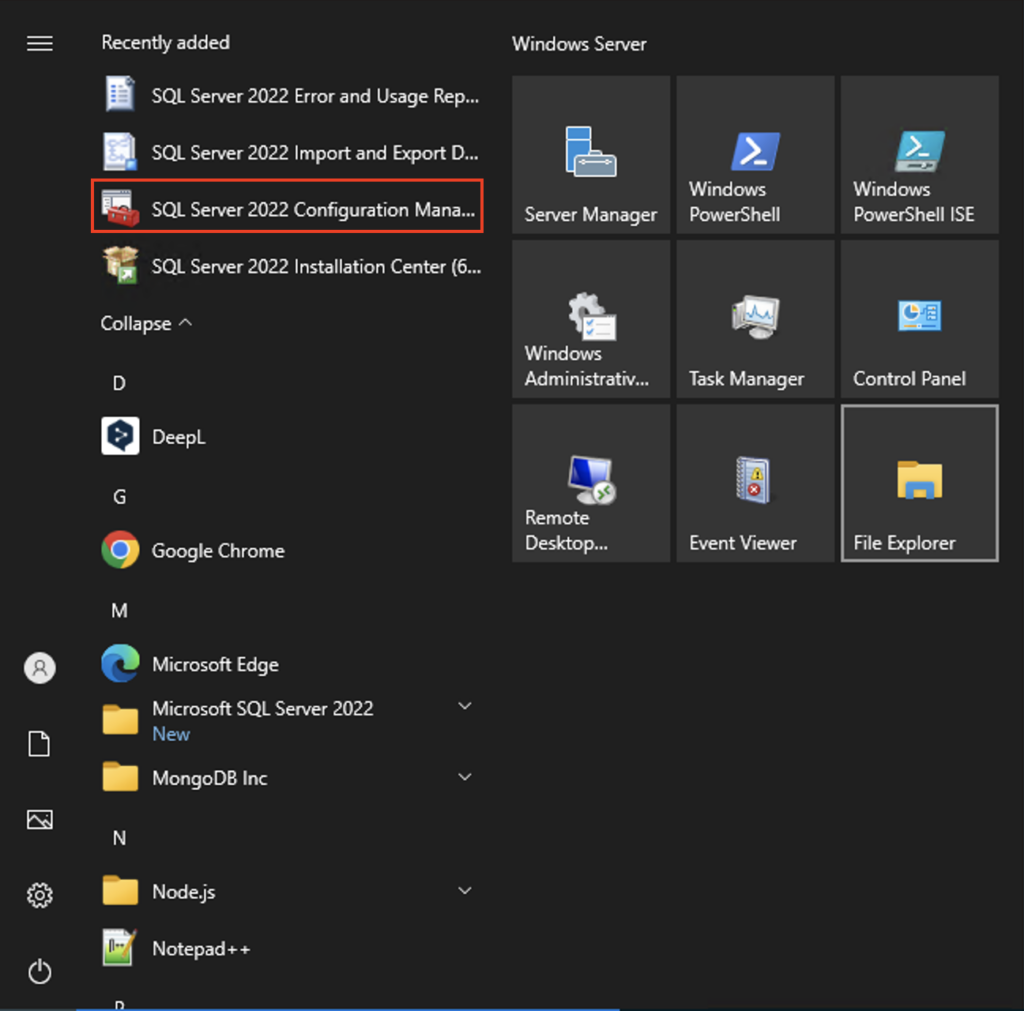
Bước 2
Ấn “SQL Server Network Configuration” Sau đó chọn “Protocols for SQLEXPRESS“. Chọn “TCP/IP“.
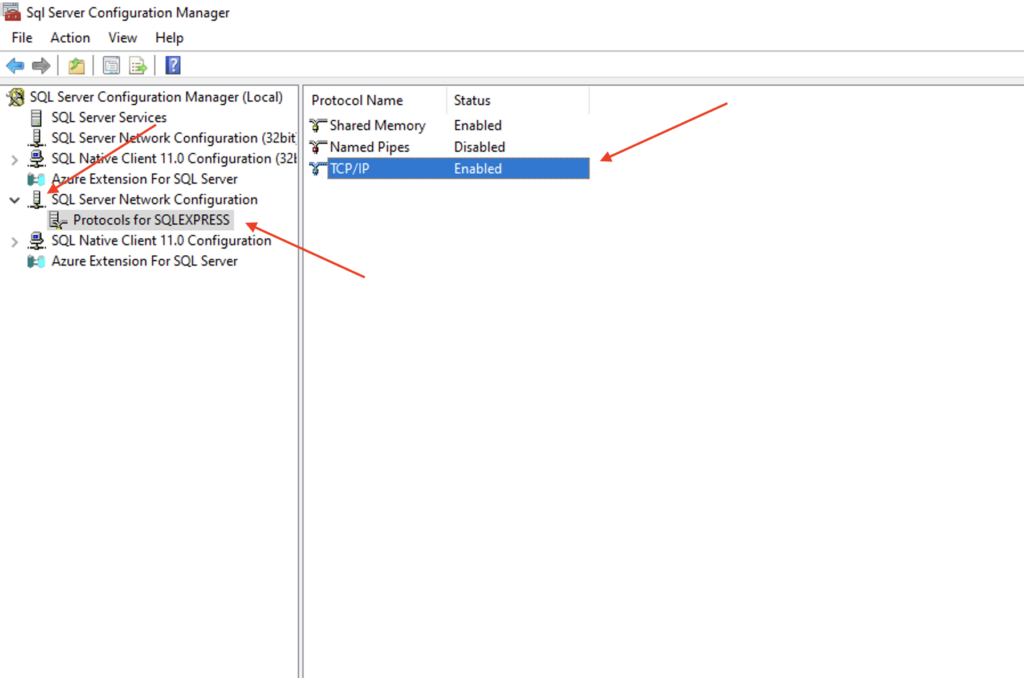
Bước 3
Khi hộp thoại TCP/IP Properties mở lên, bạn nhập “TCP Port” là port muốn đổi tại IPAII và IP2. Sau đó chọn “OK“.
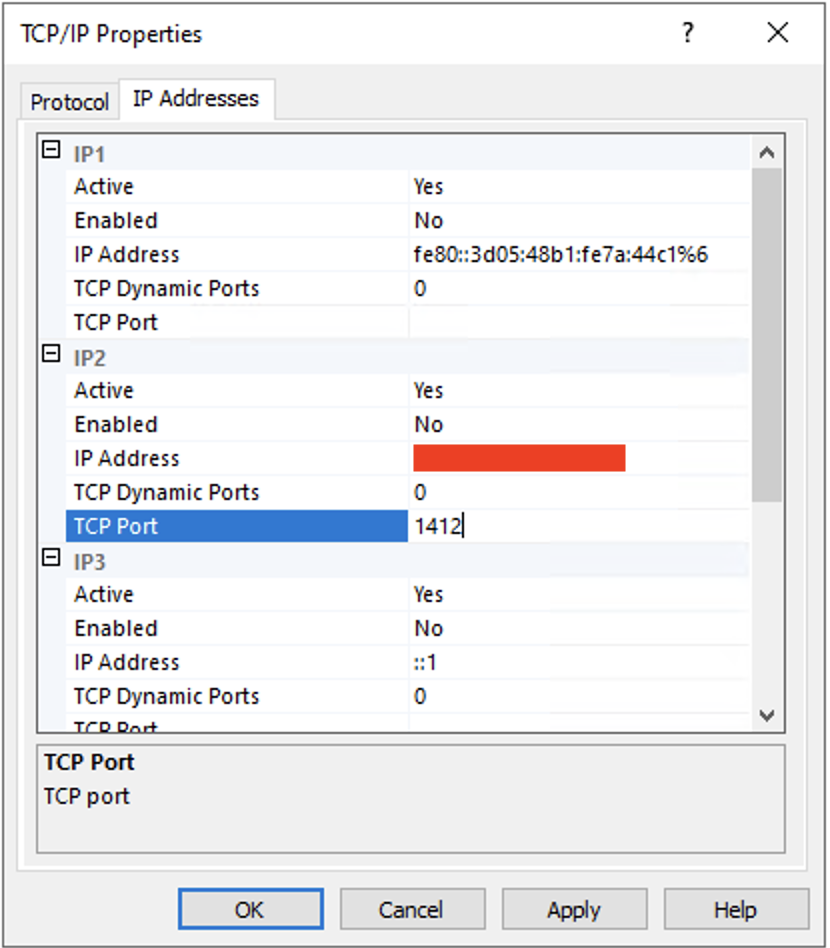
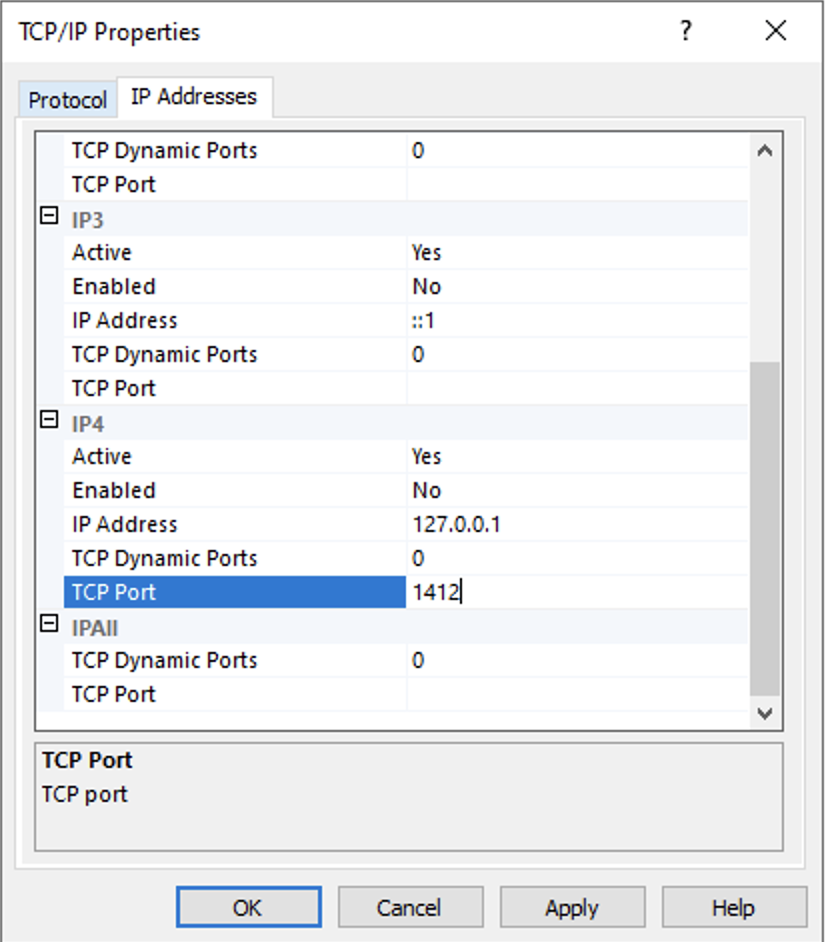
Bước 4
Sau khi thay đổi port, bạn cần khởi động lại SQL để áp dụng cài đặt. Hãy nhấp chuột phải vào “SQL Server” trong SQL Server Services và chọn “Restart“.
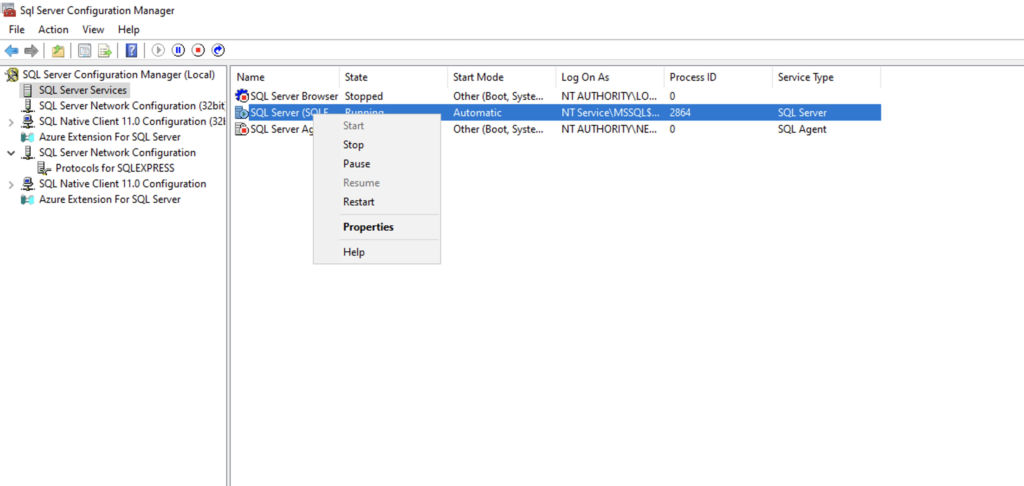
Bước 5
Sau khi đổi port, bạn cần mở port trên Firewall để cho phép kết nối bên ngoài. Vào Windows Defender Firewall, chọn “Inbound Rules” → “New Rule” để thêm port mới.
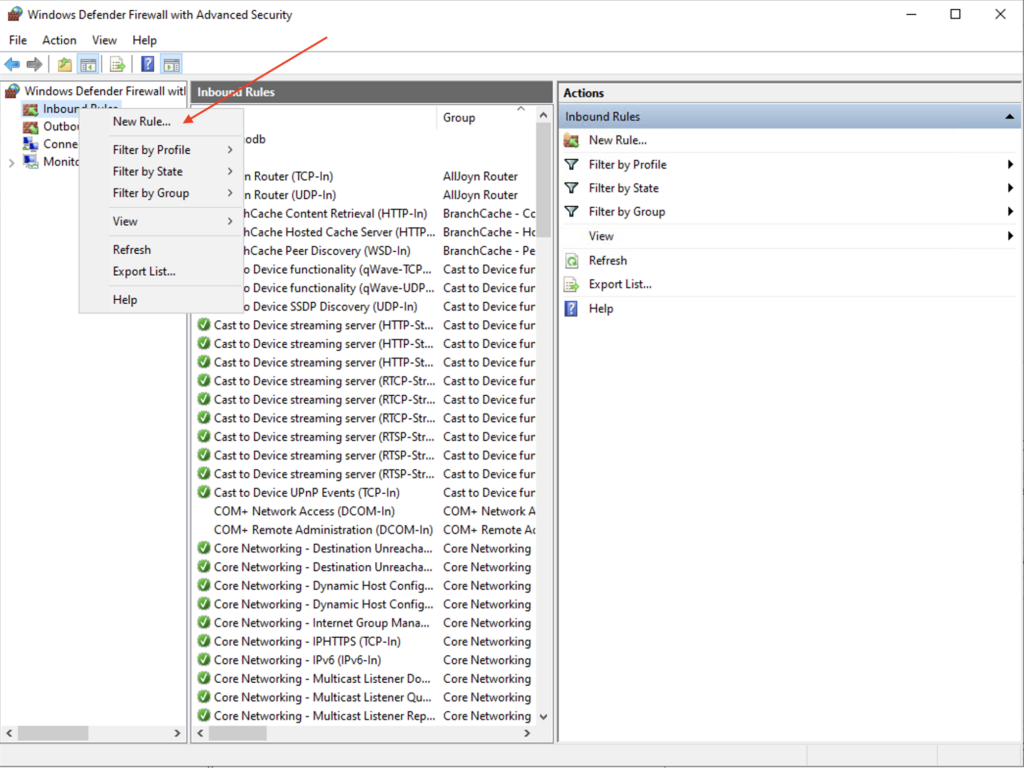
Bước 6
Trong New Inbound Rule Wizard, thực hiện 5 bước để mở port:
- Rule Type: Chọn Port.
- Protocol and Ports: Nhập số port vào Specific local ports.
- Action: Chọn Allow the connection.
- Profile: Giữ nguyên cài đặt mặc định.
- Name: Đặt tên cho rule, sau đó nhấn Finish để hoàn tất.
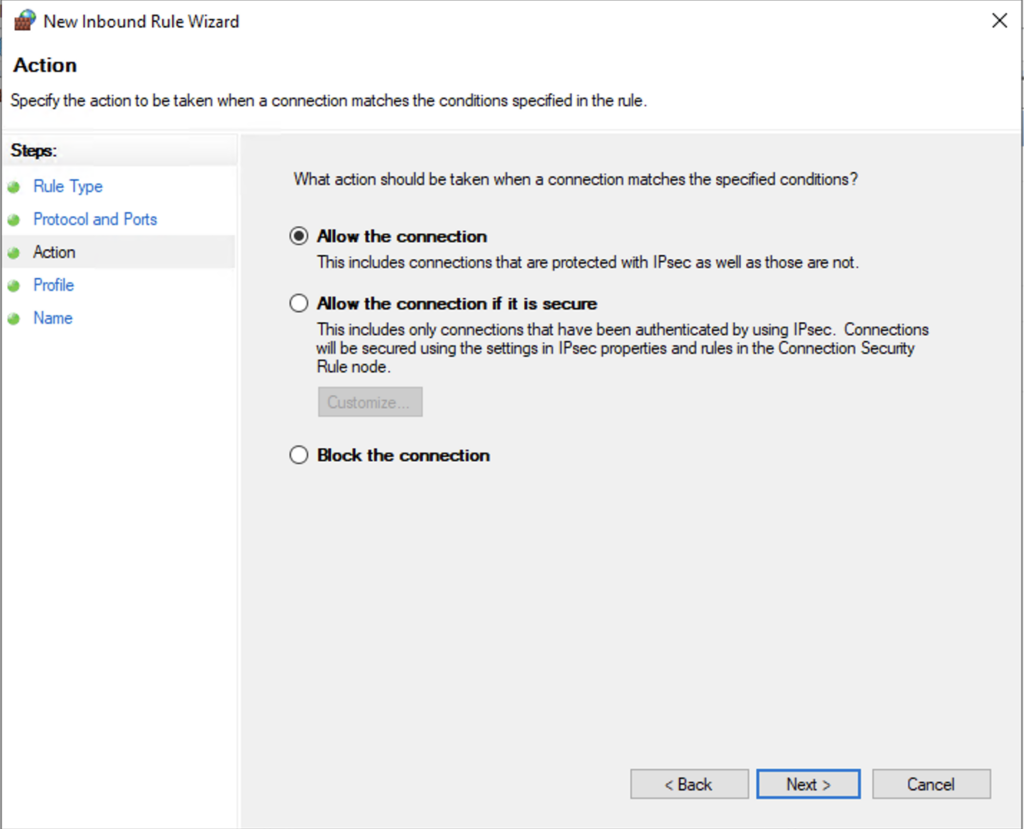
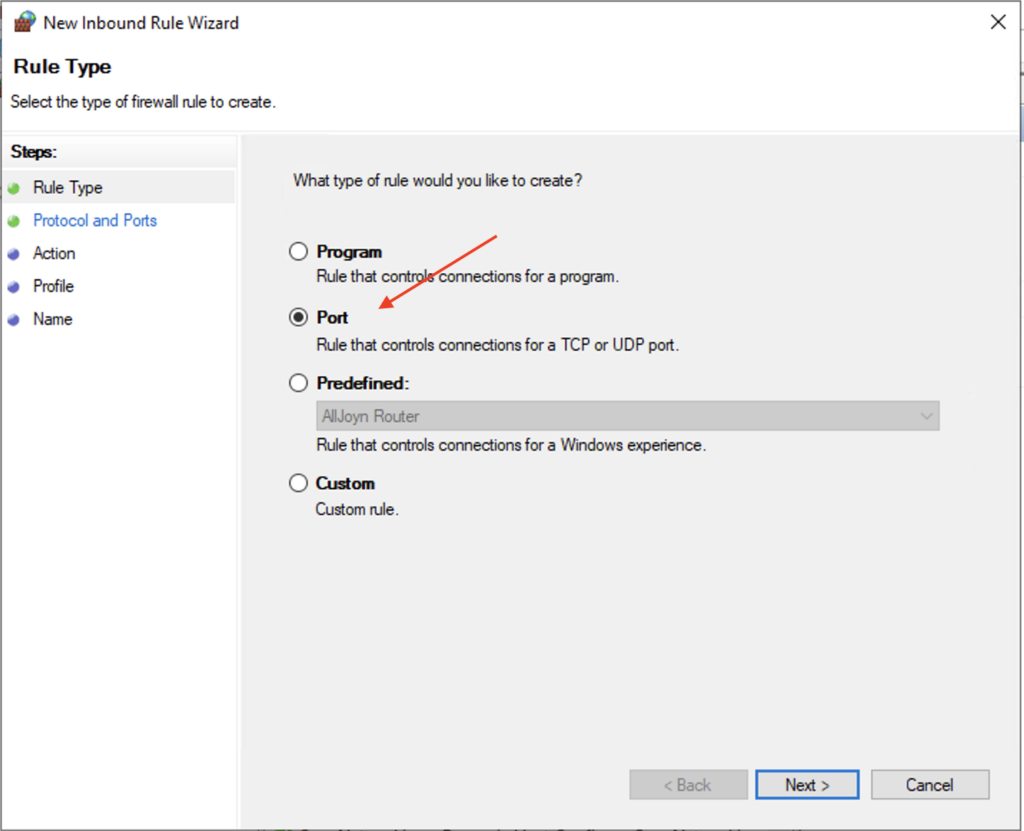
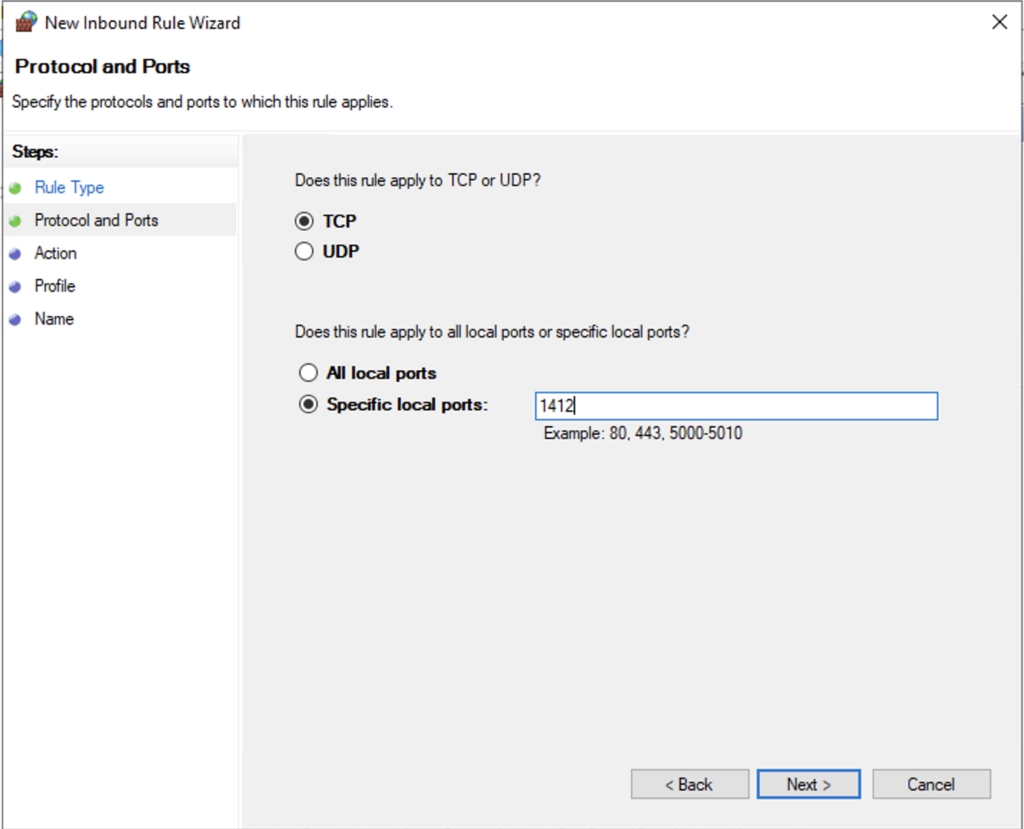
Lưu ý trong quá trình đổi Port SQL
- Chọn port an toàn: Sử dụng các port từ 1024 – 65535, tránh port mặc định (1433) hoặc các port phổ biến như 80, 3306, 3389 để giảm nguy cơ bị tấn công.
- Cập nhật cấu hình kết nối: Sau khi đổi port, cần sửa lại cấu hình kết nối trong ứng dụng, SQL Server Management Studio (SSMS) và các công cụ quản lý liên quan.
- Mở port trên Firewall: Đảm bảo port mới được mở trong Windows Defender Firewall hoặc bất kỳ tường lửa nào bạn đang sử dụng để tránh bị chặn kết nối.
- Kiểm tra hoạt động: Dùng lệnh netstat -an | findstr [port] để xác nhận SQL Server đã lắng nghe trên port mới.
- Sao lưu trước khi đổi: Luôn sao lưu cơ sở dữ liệu và cấu hình để tránh mất mát dữ liệu hoặc gặp sự cố không mong muốn.
- Đồng bộ với các bên liên quan: Nếu SQL Server kết nối với nhiều dịch vụ hoặc máy khách, hãy thông báo và hướng dẫn cập nhật cấu hình để tránh gián đoạn.

Câu hỏi thường gặp
Có thể đổi port SQL Server về giá trị nào?
SQL Server cho phép bạn đặt port trong khoảng từ 1024 – 65535. Tuy nhiên, bạn nên tránh sử dụng các port phổ biến như 80, 3306, 3389 để hạn chế xung đột với các dịch vụ khác.
Đổi port SQL Server có ảnh hưởng gì không?
Việc đổi port có thể ảnh hưởng đến kết nối nếu bạn không cập nhật cấu hình. Sau khi đổi port, bạn cần điều chỉnh lại thông tin kết nối trong ứng dụng, firewall và SQL Server Management Studio (SSMS) để đảm bảo truy cập không bị gián đoạn.
Đổi port có giúp tăng tốc độ truy cập SQL Server không?
Việc đổi port không trực tiếp cải thiện tốc độ truy cập. Tuy nhiên, nó giúp hạn chế tình trạng xung đột cổng với các dịch vụ khác và tăng cường bảo mật, giảm nguy cơ bị quét port và tấn công từ bên ngoài.
Lời kết
Trên đây là bài hướng dẫn cách đổi Port SQL, hy vọng những hướng dẫn trên giúp bạn đổi Port SQL thành công. Nếu bạn thấy bài viết thú vị hãy ủng hộ LANIT bằng cách theo dõi và yêu thích bài viết nhé! Nếu bạn cần hỗ trợ hãy liên hệ LANIT ngay để được hỗ trợ nhanh nhất có thể.
LANIT – Nhà cung cấp dịch vụ lưu trữ hàng đầu Việt Nam. Các dịch vụ nổi bật của LANIT: VPS giá rẻ, Tên miền, Hosting giá rẻ, thuê máy chủ giá rẻ, Email Hosting,… Cùng vô vàn ưu đãi đang chờ bạn khám phá!
Tham khảo các bài viết cùng chủ đề: